Digicom 8E4492 RAW150-A02 manuale configurazione wireless
Questo manuale sulla configurazione wireless del Modem Router Digicom 8E4492 RAW150-A02 vi guiderà con semplici passi nel processo di protezione della rete wireless o wi-fi e all'impostazione del protocollo wireless 802.11n o 802.11g. Per configurare e proteggere la rete wireless del vostro modem dovete accedere nell'interfaccia grafica (Gui) digitando nella barra degli indirizzi 192.168.1.1
Vi troverete davanti una finestra di Login del vostro modem router dove inserire come nome utente admin e come password admin
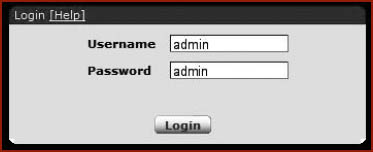
a questo punto ci troveremo nella schermata grafica (gui) del nostro modem router wireless Digicom 8E4492 RAW150-A02: qui andiamo su "impostazioni avanzate" come evidenziato nell'immagine sottostante
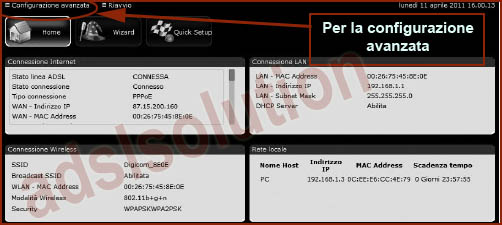
ora ci troveremo nella schermata principale della sezione "Configurazione Avanzata" qui andiamo su "Wireless" e poi su i"mpostazioni " (vedi immagine sottostante)
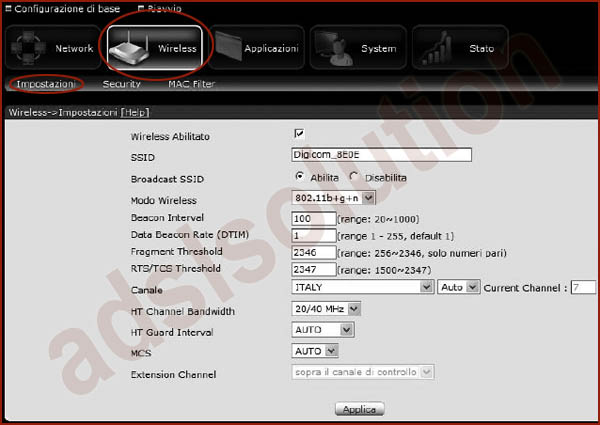
qui modifichiamo solo i seguenti parametri:
Wireless Abilitato : va spuntato
SSID : inseriamo il nome della nostra rete
Broadcast SSID : spuntiamo su abilita
Modo Wireless : selezioniamo 802.11b+g+n
Beacon Interval : non modifichiamo
Data Beacon Rate : non modifichiamo
Fragment Threshold : non modifichiamo
RTS/TCS Threshold : non modifichiamo
Canale : lasciamo ITALY ed in "Auto" ( in caso di disconnessioni wireless modifichiamo in Manuale e testiamo i seguenti canali 1, o 6, o 11)
HT Channel Bandwidth : lasciamo 20/40 Mhz
HT Guard Interval : lasciamo AUTO
MCS : lasciamo AUTO
SSID : inseriamo il nome della nostra rete
Broadcast SSID : spuntiamo su abilita
Modo Wireless : selezioniamo 802.11b+g+n
Beacon Interval : non modifichiamo
Data Beacon Rate : non modifichiamo
Fragment Threshold : non modifichiamo
RTS/TCS Threshold : non modifichiamo
Canale : lasciamo ITALY ed in "Auto" ( in caso di disconnessioni wireless modifichiamo in Manuale e testiamo i seguenti canali 1, o 6, o 11)
HT Channel Bandwidth : lasciamo 20/40 Mhz
HT Guard Interval : lasciamo AUTO
MCS : lasciamo AUTO
infine clicchiamo su applica; dopo aver salvato i parametri di definizione della nostra rete wireless dobbiamo pensare alla sicurezza ed inserire la password, andiamo su "Security" (vedi immagine sottostante)
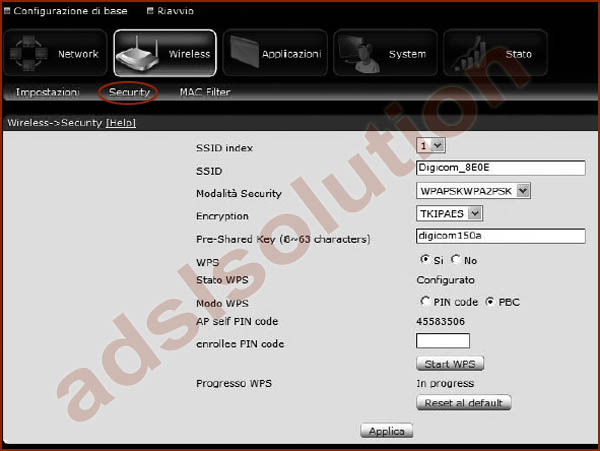
possiamo impostare il tipo di protezione wireless che preferiamo, (nell'immagine sopra un esempio di configurazione con protezione WPA/WPA2).
selezioniamo come "Modalità Security" WPA per una protezione wireless più robusta e sicura; a questo punto inseriamo solo la password wireless che preferiamo ( minimo 8 caratteri massimo 63 caratteri); accertiamoci che come "Encryption" sia impostato "TKIPAES" per una maggiore compatibilità; infine clicchiamo su applica.
Se invece preferiamo una pasword WEP allora su "Modalità Security" selezioniamo "Wep" (vedi immagine sottostante)
selezioniamo come "Modalità Security" WPA per una protezione wireless più robusta e sicura; a questo punto inseriamo solo la password wireless che preferiamo ( minimo 8 caratteri massimo 63 caratteri); accertiamoci che come "Encryption" sia impostato "TKIPAES" per una maggiore compatibilità; infine clicchiamo su applica.
Se invece preferiamo una pasword WEP allora su "Modalità Security" selezioniamo "Wep" (vedi immagine sottostante)
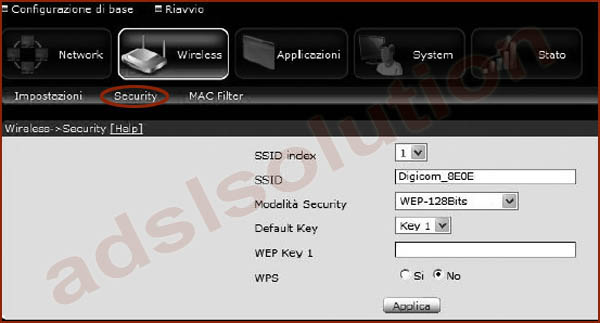
qui inseriamo la password che preferiamo e clicchiamo su "Applica". Se infine vogliamo aggiungere una maggiore protezione alla nostra rete wireless possiamo impostare oltre ad una password wireless ( WEP o WPA/WPA2 che sia) anche un Filtro MAC ADDRESS, per impostare quali pc, dispositivi o schede di rete possono essere abilitate alla connessione. Il filtraggio del MAC ADDRESS serve per evitare che si connettano dispositivi wireless non abilitati; per effetuare un filtraggio tramite Mac Address andate nella sezione "Mac filter" e spuntiamo la voce "Wlan MAC Filter" per abilitare i Mac address abilitati alla connessione wireless. Dopo aver inserito i Mac address cliccate su "Apply"(vedi immagine Sottostante)
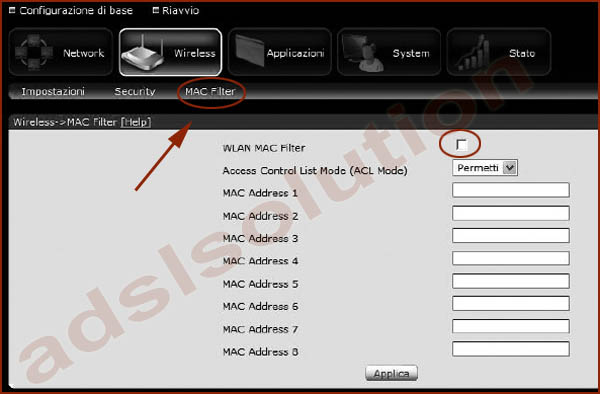
Se avete seguito correttamente tutti i passaggi avrete protetto la vostra rete wireless del modem router Digicom 8E4492 RAW150-A02.
